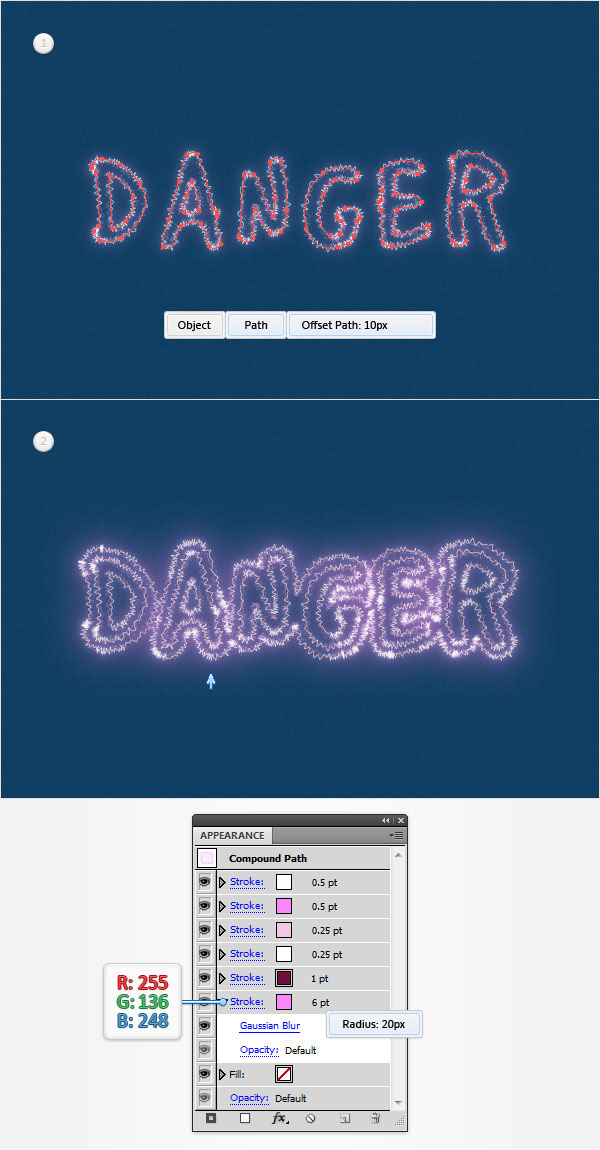AI字效教程,设计电击效果文字教程(4)
第三部分:字形效果
4.创建主要文本形状
步骤1
选择文字工具(T),添加文本“DANGER”,使用GoodDog字体,设置大小在150pt,字距为100。
确保你的文字保持选定,shift-control-o(或去文字>创建轮廓)。选择组,shift-control-g解开它然后control-8(或去对象>复合路径>建立)让这六个字母的形状成为一个简单的复合路径。
移动到图层面板,双击在这一步中所做的白色复合路径,并将其命名为“DANGER”。
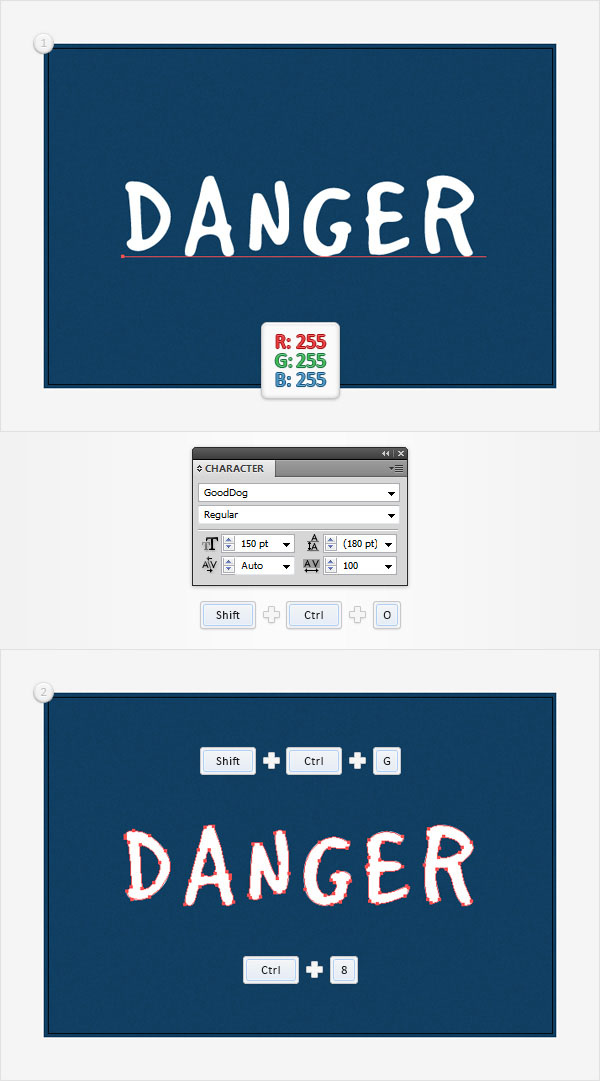
步骤2
确保你“DANGER”的复合路径保持选定,将目光转向外观面板。首先,shift-x将颜色从填充改为描边。选择描边,设置在0.25pt,降低其不透明度为50%,去效果>扭曲和变换>波纹效果。进入下图所示的属性,单击“确定”,去效果>扭曲和变换>粗糙化。进入下图所示的属性,单击“确定”,去效果>风格化>圆角。输入一个1px半径,单击“确定”。
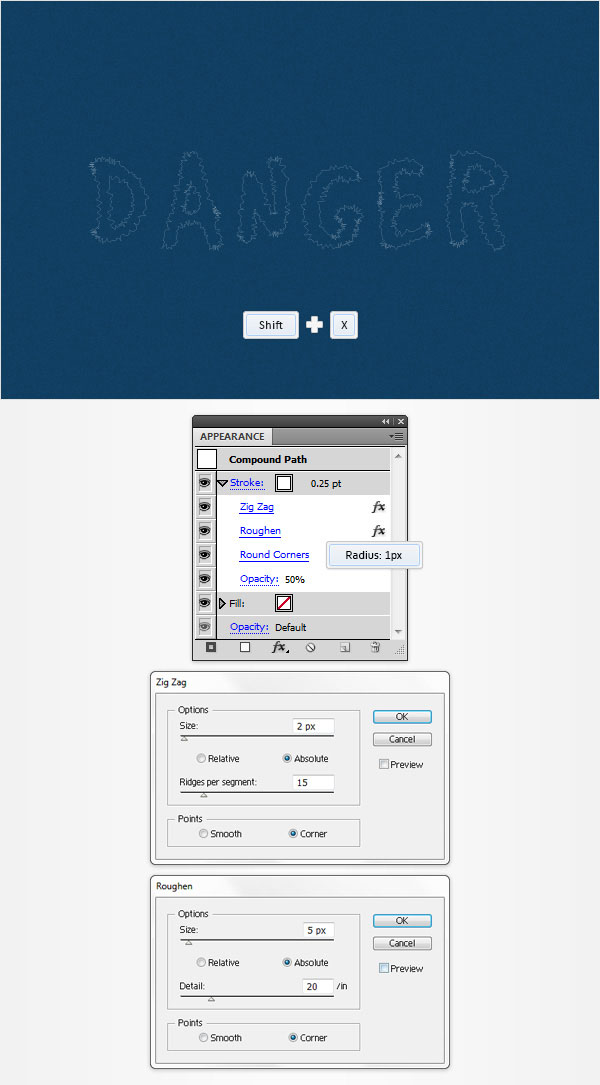
步骤3
确保你的“DANGER”的复合路径仍然被选中,并专注于外观面板。选择现有的项目,并使用复制选定项目按钮简单的复制它(下图中的小蓝箭头处)。选择新的项目,用R = 240 G = 200 B= 227填充颜色,增加它的不透明度到70%,去效果>路径>偏移路径。输入-2px偏移,点击OK。
返回到外观面板,专注于粉红色的项目,简单地拖动偏移路径效果,使它高于其他三个效果。
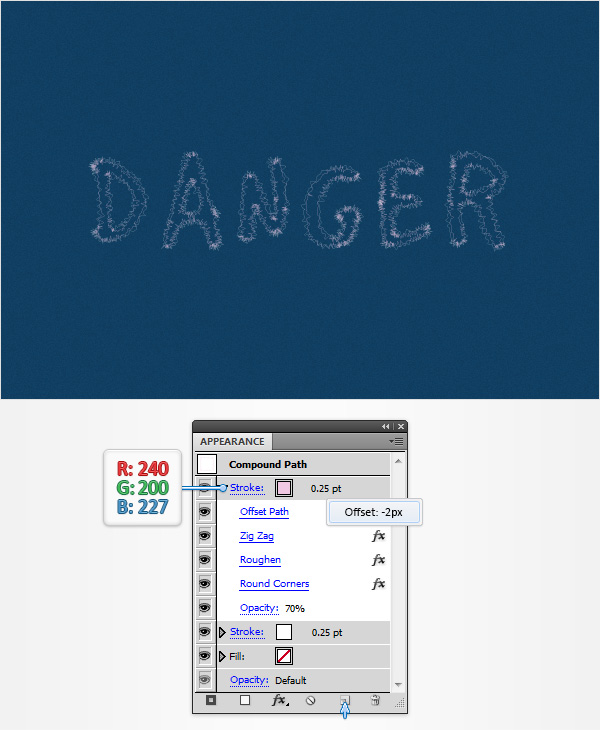
步骤4
确保你“DANGER”的复合路径仍然被选中,并专注于外观面板。选择粉红色的项目,并使用复制选定项目按钮简单的复制它。选择新的行程,设置描边在0.5pt,用R = 255 G = 136 B = 248取代现有的颜色,增加透明度为80%,取消路径偏移,去效果>模糊>高斯模糊。进入8半径,单击“确定”。

步骤5
确保你的“DANGER”的复合路径仍然被选中,并专注于外观面板。选择顶部,粉红色的项目,并使用复制选定项目按钮简单的复制它。选择新的项目,白色取代现有的颜色,增加透明度为90%,取消高斯模糊效果,去效果>风格化>外发光。输入以下图像中所显示的属性,然后单击“确定”。
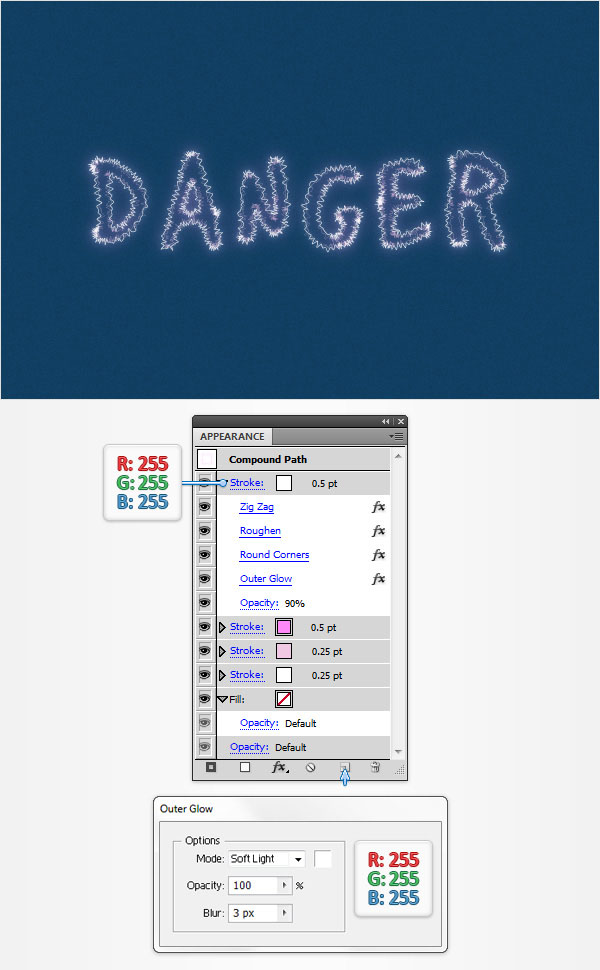
步骤6
重新选择你的“DANGER”复合路径,注重外观面板,使用添加新描边按钮添加第五个描边(下图中的蓝色箭头)。选择这个新的项目,把它拖在外观面板的底部,设置重量在1,颜色 R = 109 G= 15 B = 61,然后降低其不透明度为70%。确保你的“DANGER”的复合路径仍然被选定,打开图形样式面板(窗口>图形样式),并简单地单击新的图形样式按钮(下图小蓝箭头处),以保存自己的图形样式。
继续专注于图形样式面板,只需双击你的新的图形样式,并将其命名为“电”。
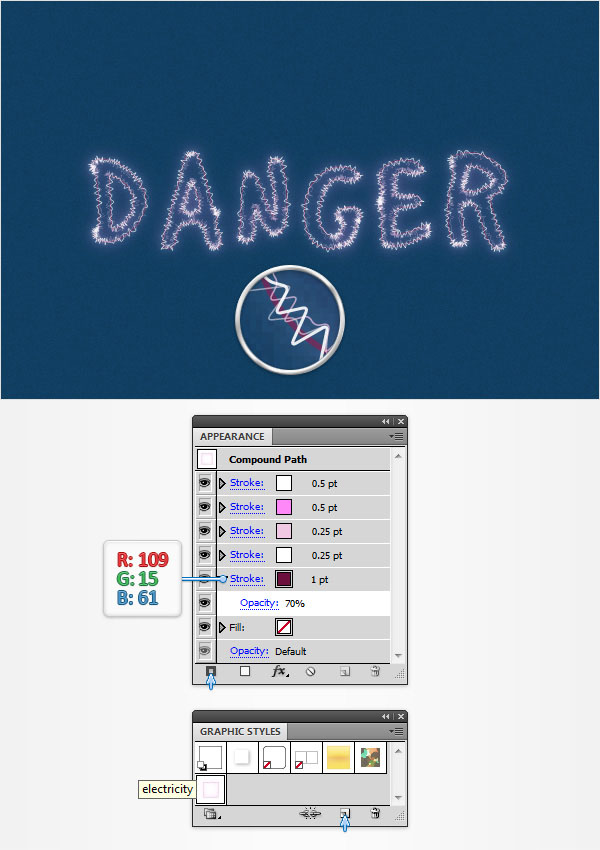
步骤7
重新选择你的“DANGER”复合路径,去对象>路径>偏移路径。进入10px偏移,点击OK。
确保所得到的复合路径依然选定,专注于外观面板,并使用相同的添加新描边按钮添加一个新的描边。选择这个新的项目,把它拖在外观面板的底部,设置 描边为6pt,R = 255 G= 136,B = 234。然后去效果>模糊>高斯模糊,输入一个20px半径,点击OK。移动到图层面板,双击在这一步中所做的复合路径,重命名它“外边界”。